目前大部分新型的主板都是会支持UEFI启动模式,预装win8系统的电脑都是UEFI启动模式,UEFI从预启动的环境直接加载操作系统,大大缩短了启动时间。那么要怎么看电脑主板是否支持UEFI模式,怎么看电脑是UEFI启动还是传统的Legacy BIOS启动?
方法一:查看磁盘分区表模式
-
1
桌面上右键点击我的电脑/计算机/这台电脑,选择”管理”—“磁盘管理”;
-
2
右键“磁盘0”,在弹出的菜单中如果有“转换成MBR磁盘”,则是UEFI启动的,反之则为传统的Legacy BIOS。
 END
END
方法二:命令查看方法
-
1
按下win+r打开运行,输入cmd打开命令提示符,输入bcdedit /enum {current}按回车执行;
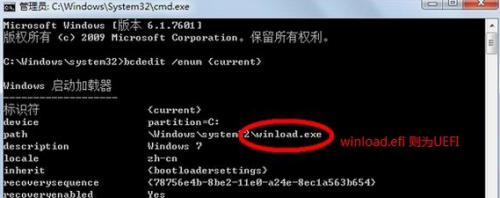
-
2
如果path路径是winload.efi ,则说明系统是通过UEFI模式启动;
END
方法四、BIOS查看是否支持UEFI
-
1
重启电脑,按Del/F2/F1进入BIOS设置,切换到Boot,查看是否有UEFI字样的选项;
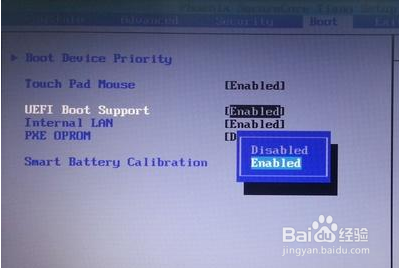
-
2
或者找到Boot Mode按回车,查看是否有UEFI模式,如果有表示支持UEFI,没有则不支持。
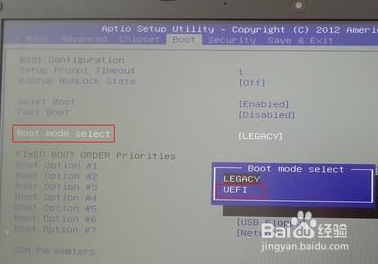
-
3
以上就是判断电脑主板是否UEFI启动以及是否支持UEFI模式的三种方法,大家可以根据上述方法对自己的电脑进行查询。如果电脑支持UEFI模式的话,大家就可以下载快启动u盘启动盘制作工具来快速重装系统。
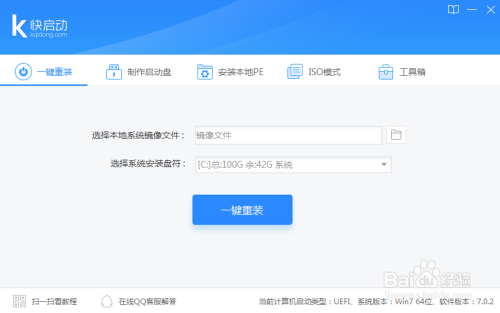 END
END
经验内容仅供参考,如果您需解决具体问题(尤其法律、医学等领域),建议您详细咨询相关领域专业人士。
展开阅读全部
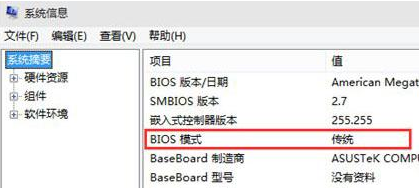
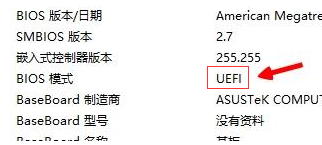
文章评论